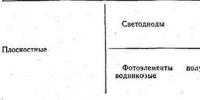วิธีแตกไฟล์จากไฟล์ zip วิธีแยกไฟล์ ZIP บนคอมพิวเตอร์ของคุณ
ข้อมูลที่ส่งผ่านอินเทอร์เน็ตโดยใช้อีเมล Skype หรือโปรแกรมส่งข้อความอาจมีน้ำหนักมาก เพื่อจุดประสงค์นี้ การบีบอัดข้อมูลจะดำเนินการเช่น กระบวนการจัดเก็บถาวรเกิดขึ้น วิธีการนี้ใช้หากมีพื้นที่ว่างไม่เพียงพอบนฮาร์ดไดรฟ์หรืออุปกรณ์จัดเก็บข้อมูลภายนอก
การบีบอัดไฟล์เป็นกระบวนการง่ายๆ แต่ผู้ใช้พีซีบางรายไม่ทราบวิธีแตกไฟล์และแยกข้อมูลที่จะใช้ในการทำงาน การคลายซิปเกี่ยวข้องกับการใช้โปรแกรมพิเศษที่ช่วยในการ "ดึง" เอกสารข้อความ ตาราง รูปภาพ ไฟล์เสียงและวิดีโอจากโฟลเดอร์ที่บีบอัด
จะแตกไฟล์ ZIP ได้อย่างรวดเร็วและง่ายดายได้อย่างไร?
ผู้ใช้ใช้บริการสำหรับการเก็บถาวรที่อนุญาตให้สร้างไฟล์ zip โฟลเดอร์ดังกล่าวสามารถส่งทางไปรษณีย์หรือส่งผ่านวิธีการสื่อสารอื่น ๆ ผ่านทางอินเทอร์เน็ตได้อย่างง่ายดาย
มีหลายโปรแกรมที่ใช้ในการทำงานกับไฟล์เก็บถาวรดังกล่าวซึ่งโปรแกรมที่ได้รับความนิยมมากที่สุด ได้แก่:
- Explorer ที่มาพร้อมกับระบบปฏิบัติการ Windows 7
- โปรแกรมจัดการไฟล์ Total Commander
เครื่องแตกไฟล์ที่ทำงานร่วมกับไฟล์ zip - มีอยู่แล้วใน Explorer แต่ก็ควรพิจารณาว่าโปรแกรมนี้ไม่ได้อ่านรูปแบบอื่น ขั้นตอนการแตกไฟล์ zip มีลักษณะดังนี้:
- เปิด File Explorer
- ค้นหาไฟล์เก็บถาวรที่ต้องแตกไฟล์
- คลิกขวาที่ไฟล์เก็บถาวร
- เมนูจะปรากฏขึ้นพร้อมรายการ “แยก...”
- คลิกที่ฟังก์ชั่นที่ต้องการ
โปรแกรมคลายไฟล์เก็บถาวรจะปรากฏขึ้นบนหน้าจอ ซึ่งจะแตกไฟล์ เวลาในการแตกไฟล์จะขึ้นอยู่กับปริมาณข้อมูลที่บีบอัดในไฟล์ zip
คุณยังสามารถใช้ Total Commander ซึ่งทำงานได้ดีกับไฟล์ zip และไฟล์เก็บถาวรอื่น ๆ ด้วยการเปิดตัวจัดการไฟล์ ผู้ใช้สามารถคัดลอกไฟล์เก็บถาวรที่นั่นและเปิดโดยใช้ปุ่ม Enter เนื้อหาของไฟล์เก็บถาวรจะถูกคัดลอกไปยังโฟลเดอร์ที่สร้างขึ้นล่วงหน้าหรือย้ายไปยังตำแหน่งอื่นบนฮาร์ดไดรฟ์
คุณสามารถแตกไฟล์ zip ใน Total Commander ได้โดยใช้คีย์ผสม alt+f9 โดยการวางเคอร์เซอร์บนไฟล์เก็บถาวรในหน้าต่างเดียวและในหน้าต่างที่สองให้ระบุตำแหน่งที่จะย้ายไฟล์ที่คลายซิป ด้วยการกด alt+f9 ผู้ใช้ต้องรอเพียงไม่กี่นาทีเพื่อรับไฟล์ที่จำเป็น
การคลายซิปไฟล์ RAR
กระบวนการดึงข้อมูลที่บีบอัดยังเกี่ยวข้องกับการใช้แอปพลิเคชันเช่น WinRAR ซึ่งสร้างขึ้นเพื่อการทำงานกับผู้จัดเก็บ RAR โดยเฉพาะ ผู้ใช้พีซีส่วนใหญ่ใช้บริการนี้เพื่อการบีบอัดและคลายการบีบอัด เนื่องจากติดตั้งและใช้งานได้ง่าย และรับมือกับงานต่างๆ ได้ดี ดาวน์โหลด WinRAR บนอินเทอร์เน็ต เลือกภาษารัสเซียในการตั้งค่าและเปิดใช้งานบนคอมพิวเตอร์
การแตกไฟล์โดยใช้ WinRAR จะใช้วิธีใดวิธีหนึ่งต่อไปนี้:
- ในไฟล์เก็บถาวรให้คลิกขวาที่โปรแกรมแล้วเลือก "แตกไฟล์" หน้าต่างจะปรากฏขึ้นเพื่อแสดงกระบวนการแกะกล่อง ถัดไป ระบุเส้นทางที่ข้อมูลจะย้ายหลังจากการแตกไฟล์
- วิธีที่สองเกี่ยวข้องกับการเลือกตำแหน่งที่ผู้ใช้ต้องการส่งข้อมูลที่ได้รับ - ไปยังโฟลเดอร์ปัจจุบันหรือไปยังชื่อโฟลเดอร์
WinRAR ยังทำงานได้ดีกับไฟล์เก็บถาวรที่เสียหาย เพียงจำไว้ว่าคุณภาพของการแตกไฟล์โดยตรงนั้นขึ้นอยู่กับความเสียหายของไฟล์เก็บถาวรหรือไฟล์ในนั้น
การใช้ 7-ZIP

หากคุณไม่ต้องการชำระเงินโดยใช้ Archiver ผู้ใช้จะใช้บริการ 7-Zip การค้นหาโปรแกรมนี้บนอินเทอร์เน็ตจะไม่ใช่เรื่องยาก คุณเพียงแค่ต้องเลือกไซต์ที่มีซอฟต์แวร์คุณภาพสูงและผ่านการพิสูจน์แล้วอย่างระมัดระวัง
ผู้ใช้เปิดไฟล์ที่ดาวน์โหลดเพื่อติดตั้งโปรแกรมบนคอมพิวเตอร์ หลังการติดตั้ง สัญลักษณ์ File Manager 7-zip จะปรากฏบนเดสก์ท็อป ผู้ใช้ที่ต้องการรับไฟล์จากโฟลเดอร์บีบอัดจะต้องทำตามขั้นตอนง่ายๆ ไม่กี่ขั้นตอน:
- เปิดโปรแกรม
- ลากไฟล์เก็บถาวรไปที่นั่นหรือไปที่โฟลเดอร์ "ผู้ใช้" เลือกผู้ใช้ที่ต้องการจากนั้นไปที่สวนสาธารณะ "เดสก์ท็อป"
- ดับเบิลคลิกที่ไฟล์เก็บถาวรด้วยปุ่มซ้ายของเมาส์เพื่อเปิดไฟล์เก็บถาวร
- ไฟล์จะถูกคัดลอกเพื่อลากและวางหรือแตกไฟล์ผ่านตัวเลือกแตกไฟล์
- หน้าต่างใหม่จะเปิดขึ้นโดยเลือกปุ่มที่มีจุดสามจุด
- รายการโฟลเดอร์จะปรากฏขึ้นค้นหาโฟลเดอร์ที่โปรแกรมใช้งานได้จากนั้นคลิก "ตกลง"
- คลิกที่ปุ่ม "ตกลง" อีกครั้งเพื่อเริ่มคลายไฟล์เก็บถาวร
มีวิธีที่ง่ายกว่าในการแตกไฟล์เก็บถาวรโดยใช้ 7-Zip เมื่อเลือกโฟลเดอร์แล้วให้คลิก "แยกไปที่ .. " ซึ่งจะสร้างโฟลเดอร์ที่มีชื่อของไฟล์เก็บถาวรโดยอัตโนมัติในโฟลเดอร์ที่มีไฟล์เก็บถาวรอยู่ ไฟล์ที่คลายแพ็กแล้วจะถูกย้ายไปที่นั่น
ไฟล์เก็บถาวรหลายวอลุ่ม: สิ่งที่ควรคำนึงถึง?
การบีบอัดข้อมูลเป็นหลายวอลุ่มเกิดขึ้นเมื่อผู้ใช้ต้องถ่ายโอนข้อมูลจำนวนมาก ในกรณีนี้ ไฟล์จะถูกแบ่งออกเป็นไฟล์เก็บถาวรขนาดเล็กหลายไฟล์ กำหนดด้วยตัวอักษรและตัวเลข หรือเพียงตัวเลข
การแตกไฟล์เกี่ยวข้องกับการแตกไฟล์ทุกส่วนของไฟล์เก็บถาวร มิฉะนั้นข้อมูลจะไม่ได้รับ
กระบวนการแตกไฟล์นั้นง่ายมาก:
- มีการเลือกโปรแกรมที่ช่วยรับข้อมูล
- จากนั้นไฟล์เก็บถาวรแรกจะถูกแตกออกตามปกติ ส่วนอื่น ๆ จะถูกดึงขึ้นมาโดยอัตโนมัติ
มีเพียงโปรแกรมนี้เท่านั้นที่สามารถเข้าถึงไฟล์ที่สร้างโดย WinRAR ผู้จัดเก็บรายอื่นไม่สามารถรับมือได้และจะสร้างข้อผิดพลาด เช่นเดียวกับไฟล์ ZIP หลายวอลุ่ม พวกมันถูกแยกออกมาโดยโปรแกรมที่ทำงานกับไฟล์เก็บถาวรที่มีความละเอียดประเภทนี้เท่านั้น
ทางเลือกอื่น
แอปพลิเคชันฟรีและเรียบง่ายที่สามารถจัดการไฟล์เก็บถาวรได้โดยไม่มีปัญหาคือ Hamster Lite Archiver ยูทิลิตี้นี้ได้รับการพัฒนาโดยคำนึงถึงเทคโนโลยีคอมพิวเตอร์ใหม่และเวอร์ชันของ Windows ดังนั้นจึงมีส่วนต่อประสานที่ชัดเจน เหมาะสำหรับการทำงานกับไฟล์เก็บถาวร .zip และ .RAR หลังจากดาวน์โหลดลงคอมพิวเตอร์แล้วผู้ใช้จะต้องติดตั้งโปรแกรม
การแตกไฟล์จะเกิดขึ้นตามเส้นทางใดเส้นทางหนึ่งที่เลือก เมื่อไฟล์เก็บถาวรเกิดขึ้นผ่านการเลือกและคลิกขวา:
- หน้าต่างใหม่จะเปิดขึ้นเมื่อคุณเลือกฟังก์ชัน "แตกไฟล์"
- แยกไฟล์ลงในโฟลเดอร์ปัจจุบันเมื่อเลือก "แยกที่นี่"
- ข้อมูลจะถูกแยกลงในโฟลเดอร์เมื่อผู้ใช้ตัดสินใจคลิก "แยกเป็นชื่อโฟลเดอร์"
เมื่อเลือกวิธีการ "ตกปลา" ข้อมูลจากรูปแบบที่บีบอัด คุณต้องพิจารณาว่าผู้จัดเก็บรายใดสร้างไฟล์เก็บถาวรและมีข้อมูลอยู่ในนั้นจำนวนเท่าใด นอกจากนี้ยังคำนึงถึงว่าไฟล์เก็บถาวรต่อหน้าผู้ใช้นั้นเป็นโวลุ่มเดียวหรือหลายวอลุ่มไม่ว่าจะเสียหายหรือไม่ก็ตาม ปัจจัยทั้งหมดเหล่านี้ส่งผลต่อความเร็วในการดึงไฟล์และความสมบูรณ์ของข้อมูลที่ได้รับ
สวัสดี!
การเก็บถาวรไฟล์ไม่สูญเสียความนิยมและยังคงเป็นคุณสมบัติที่เป็นที่ต้องการอย่างมาก ในเรื่องนี้ผู้ใช้มักต้องจัดการกับไฟล์เก็บถาวรทั้งประเภท ZIP, RAR, 7Z ที่พบบ่อยที่สุดและ GZ, ACE, ARJ ที่หายากกว่ามาก
ในบทความนี้เราจะดูวิธีการง่ายๆ และเป็นที่นิยมหลายวิธี ซึ่งคุณสามารถแตกไฟล์เก็บถาวรที่คุณสนใจได้อย่างรวดเร็ว
วิธีแตกไฟล์ ZIP โดยใช้เครื่องมือ Windows มาตรฐาน
ระบบปฏิบัติการ Windows มีฟังก์ชันพื้นฐานในตัวสำหรับการทำงานกับไฟล์ ZIP ด้วยเหตุนี้ คุณจึงสามารถแตกไฟล์ ZIP ได้โดยไม่ต้องติดตั้งซอฟต์แวร์บุคคลที่สาม
 หากต้องการคลายไฟล์ ZIP คุณต้องคลิกขวาที่ไฟล์แล้วเลือกรายการในเมนูบริบทที่ปรากฏขึ้น สกัดทุกอย่าง...
หากต้องการคลายไฟล์ ZIP คุณต้องคลิกขวาที่ไฟล์แล้วเลือกรายการในเมนูบริบทที่ปรากฏขึ้น สกัดทุกอย่าง...
 เป็นผลให้หน้าต่างระบบจะปรากฏขึ้นซึ่งคุณสามารถเลือกระบุเส้นทางในการแตกไฟล์ได้และหากคุณปล่อยทุกอย่างไว้ตามที่เป็นอยู่ไฟล์เก็บถาวรจะถูกแตกไฟล์ลงในโฟลเดอร์ที่มีไฟล์เก็บถาวรอยู่
เป็นผลให้หน้าต่างระบบจะปรากฏขึ้นซึ่งคุณสามารถเลือกระบุเส้นทางในการแตกไฟล์ได้และหากคุณปล่อยทุกอย่างไว้ตามที่เป็นอยู่ไฟล์เก็บถาวรจะถูกแตกไฟล์ลงในโฟลเดอร์ที่มีไฟล์เก็บถาวรอยู่
โดยการทำเครื่องหมายในช่องด้วย แสดงไฟล์ที่แยกออกมาเมื่อเสร็จสิ้น หน้าต่างตัวจัดการไฟล์จะเปิดขึ้นโดยแสดงไฟล์เดียวกันนี้
ควรสังเกตว่าในการเปิดไฟล์ที่อยู่ในไฟล์เก็บถาวรนั้นไม่จำเป็นต้องแตกไฟล์เก็บถาวรเอง คุณเพียงแค่เข้าไปที่ไฟล์นั้นผ่าน Explorer และเรียกใช้ไฟล์ที่ต้องการ
การแตกไฟล์ (แตกไฟล์) จากไฟล์เก็บถาวรโดยใช้ 7-ZIP
นอกจากไฟล์ ZIP แล้ว ยังมีไฟล์อื่นอีก เช่น รูปแบบที่ได้รับความนิยมอย่างมาก ร.ร- ที่จะทำงานร่วมกับ ร.รและไฟล์เก็บถาวรประเภทอื่น ๆ เราจะต้องติดตั้งซอฟต์แวร์ที่เหมาะสม
ในบรรดาโซลูชั่นฟรีและยอดนิยม โปรแกรม 7-ZIP สามารถสังเกตได้เป็นพิเศษ โปรแกรมจัดเก็บนี้รองรับการคลายไฟล์รูปแบบไฟล์เก็บถาวรที่แตกต่างกันมากมาย: RAR, 7z, ZIP, GZIP, BZIP2, TAR, ARJ, CAB, CHM, CPIO, DEB, DMG, HFS, ISO, LZH, LZMA, MSI, NSIS, RPM, UDF, WIM , XAR และ Z
อย่างที่คุณเห็นรายการมีมากมายมาก
คุณสามารถดาวน์โหลด Archiver นี้ได้จากเว็บไซต์อย่างเป็นทางการ
การแตกไฟล์เก็บถาวรที่ต้องการนั้นทำได้ง่ายเหมือนกับในกรณีของการใช้คุณสมบัติมาตรฐานที่ระบบปฏิบัติการ Windows นำเสนอเมื่อทำงานกับไฟล์ ZIP
 เมื่อคลิกขวาที่ไฟล์เก็บถาวร เมนูบริบทจะปรากฏขึ้น โดยไปที่เมนูย่อย 7-ZIP และเลือกรายการที่เหมาะสม:
เมื่อคลิกขวาที่ไฟล์เก็บถาวร เมนูบริบทจะปรากฏขึ้น โดยไปที่เมนูย่อย 7-ZIP และเลือกรายการที่เหมาะสม:
แกะ
แกะที่นี่
แตกไฟล์ไปที่ “ชื่อโฟลเดอร์”
 ในคอลัมน์ แกะกล่องไปมีการระบุเส้นทางการเปิดออก
ในคอลัมน์ แกะกล่องไปมีการระบุเส้นทางการเปิดออก
ตัวเลือก เส้นทางรับผิดชอบโครงสร้างของไฟล์เก็บถาวรที่คลายการแพ็ก และหากคุณเลือกตัวเลือกดังกล่าว ไร้หนทางจากนั้นไฟล์เก็บถาวรจะถูกแตกออกเป็นโฟลเดอร์เดียว แม้ว่าไฟล์เหล่านั้นจะอยู่ในโฟลเดอร์ย่อยของตัวเองในไฟล์เก็บถาวรก็ตาม
ตัวเลือก การเขียนทับ
 การแตกไฟล์ที่จำเป็นออกจากไฟล์เก็บถาวรนั้นมีให้ไม่เพียงผ่านเมนูบริบทเท่านั้น แต่ยังผ่านทางอินเทอร์เฟซของตัวเก็บถาวรด้วย เมื่อเปิดไฟล์เก็บถาวรที่ต้องการใน 7-ZIP แล้ว เลือกไฟล์ที่จำเป็น จากนั้นคลิกที่ปุ่ม สารสกัด.
การแตกไฟล์ที่จำเป็นออกจากไฟล์เก็บถาวรนั้นมีให้ไม่เพียงผ่านเมนูบริบทเท่านั้น แต่ยังผ่านทางอินเทอร์เฟซของตัวเก็บถาวรด้วย เมื่อเปิดไฟล์เก็บถาวรที่ต้องการใน 7-ZIP แล้ว เลือกไฟล์ที่จำเป็น จากนั้นคลิกที่ปุ่ม สารสกัด.
การคลายไฟล์ (แตกไฟล์) จากไฟล์เก็บถาวรโดยใช้ WinRar
โปรแกรมจัดเก็บเอกสารอีกโปรแกรมหนึ่งที่เป็นที่รู้จักและใช้กันอย่างแพร่หลายคือ WinRar
ไฟล์เก็บถาวรนี้มีรายการประเภทไฟล์เก็บถาวรที่รองรับมากมายพอ ๆ กัน: RAR, ZIP, ZIPX, CAB, ARJ, LZH, ACE, TAR, JAR, GZip, UUE, ISO, BZIP2, XZ, Z และ 7-Zip
คุณสามารถอ่านเกี่ยวกับสถานที่ดาวน์โหลดและวิธีการติดตั้งได้ในบทความ
หลักการทั่วไปในการทำงานกับโปรแกรมนั้นคล้ายกับโปรแกรมเก็บถาวร 7-ZIP ที่อธิบายไว้ข้างต้น
 หากต้องการแตกไฟล์เก็บถาวรที่ต้องการ เพียงคลิกขวาที่ไฟล์เก็บถาวรแล้วเลือกหนึ่งในตัวเลือกในเมนูบริบทที่ปรากฏขึ้น:
หากต้องการแตกไฟล์เก็บถาวรที่ต้องการ เพียงคลิกขวาที่ไฟล์เก็บถาวรแล้วเลือกหนึ่งในตัวเลือกในเมนูบริบทที่ปรากฏขึ้น:
แยกไฟล์...– กล่องโต้ตอบการเปิดกล่องจะเปิดขึ้นพร้อมกับการเลือกเส้นทางและตัวเลือกอื่นๆ
แยกไปยังโฟลเดอร์ปัจจุบัน– คลายไฟล์เก็บถาวรลงในโฟลเดอร์ปัจจุบัน
แยกเป็น "ชื่อโฟลเดอร์"– แตกไฟล์เก็บถาวรลงในโฟลเดอร์ที่จะมีชื่อของไฟล์เก็บถาวร
เมื่อคุณเลือกรายการที่สองหรือสาม ไฟล์เก็บถาวรจะถูกคลายออก และหากคุณเลือกรายการแรก กล่องโต้ตอบจะปรากฏขึ้นซึ่งคุณสามารถตั้งค่าพารามิเตอร์เพิ่มเติมได้

ตัวเลือก โหมดอัพเดตตั้งค่าโหมดการแตกไฟล์:
แตกไฟล์และแทนที่ไฟล์– หากโฟลเดอร์ที่มีการแตกไฟล์มีไฟล์เดียวกันกับในไฟล์เก็บถาวรอยู่แล้ว ไฟล์เหล่านั้นจะถูกแทนที่ด้วยไฟล์เหล่านั้น
แตกไฟล์และอัพเดตไฟล์– คล้ายกับประเด็นข้างต้น เฉพาะไฟล์ที่มีวันที่สร้าง/แก้ไขเก่ากว่าเท่านั้นที่จะถูกแทนที่
อัปเดตเฉพาะไฟล์ที่มีอยู่เท่านั้น– เฉพาะไฟล์ที่อยู่ในโฟลเดอร์ที่กำลังคลายแพ็กเท่านั้นที่จะได้รับการอัปเดตด้วยไฟล์จากไฟล์เก็บถาวร ส่วนที่เหลือจะไม่ถูกคลายแพ็กเลย
ตัวเลือก โหมดเขียนทับมีหน้าที่รับผิดชอบในการเขียนทับหรือบันทึกไฟล์ที่มีอยู่ หากมีเกิดขึ้นระหว่างกระบวนการแตกไฟล์เก็บถาวร
จากตัวเลือกที่สำคัญไม่มีใครสามารถพลาดที่จะสังเกตรายการได้ อย่าลบไฟล์ที่แตกออกมาโดยมีข้อผิดพลาด - ตัวเลือกนี้มีประโยชน์หากไฟล์เก็บถาวรที่ดาวน์โหลดหรือได้รับความเสียหาย
ตัวเลือกนี้สามารถบันทึกสถานการณ์เมื่อทำงานกับไฟล์เก็บถาวรที่ใช้งานไม่ได้เนื่องจาก... ในระหว่างการแกะกล่องตามปกติ WinRar จะแสดงข้อผิดพลาดและจะไม่พยายามแยกสิ่งใดออกด้วยซ้ำ
โดยปกติแล้วผลลัพธ์สุดท้ายจะขึ้นอยู่กับระดับความเสียหายของไฟล์เก็บถาวรที่กำลังแตกไฟล์
 การแตกไฟล์ที่จำเป็นออกจากไฟล์เก็บถาวรนั้นมีให้ไม่เพียงผ่านเมนูบริบทเท่านั้น แต่ยังผ่านทางอินเทอร์เฟซของตัวเก็บถาวรด้วย เมื่อเปิดไฟล์เก็บถาวรที่ต้องการใน WinRar แล้วให้เลือกไฟล์ที่จำเป็นจากนั้นคลิกที่ปุ่ม สารสกัด...
การแตกไฟล์ที่จำเป็นออกจากไฟล์เก็บถาวรนั้นมีให้ไม่เพียงผ่านเมนูบริบทเท่านั้น แต่ยังผ่านทางอินเทอร์เฟซของตัวเก็บถาวรด้วย เมื่อเปิดไฟล์เก็บถาวรที่ต้องการใน WinRar แล้วให้เลือกไฟล์ที่จำเป็นจากนั้นคลิกที่ปุ่ม สารสกัด...
หากคุณคุ้นเคยกับการทำงานกับไฟล์เก็บถาวรผ่านอินเทอร์เฟซของโปรแกรมคุณอาจต้องการใช้เมนูบริบทของ Windows
โปรดทราบ: เมื่อติดตั้งโปรแกรมเก็บถาวร 7-ZIP หรือ WinRar น่าจะเป็นรายการเมนูบริบท สารสกัด...ซึ่งรับผิดชอบในการทำงานกับไฟล์ ZIP จะหายไปจาก Windows Explorer
นี่เป็นเพราะความจริงที่ว่าผู้จัดเก็บรับหน้าที่ทำงานกับทั้งไฟล์เก็บถาวรประเภทนี้และอื่น ๆ
การแตกไฟล์เก็บถาวรแบบหลายวอลุ่ม (แยก)
การสร้างไฟล์เก็บถาวรแบบหลายวอลุ่มนั้นใช้เพื่อแบ่งไฟล์ขนาดใหญ่มากหนึ่งไฟล์ออกเป็นส่วนต่างๆ ที่ยอมรับได้และมีขนาดเท่ากัน เช่น สำหรับตำแหน่งที่ตามมาบนอินเทอร์เน็ต
ไฟล์เก็บถาวรแบบหลายวอลุ่มทั่วไปประกอบด้วยไฟล์หลายไฟล์ที่มีชื่อเหมือนกัน ซึ่งมีนามสกุลต่างกัน เช่น doc.z01, doc.z02, doc.z03 หรือ doc.part1, doc.part2, doc.part3 หรือ doc .001, doc.002, doc.003 ฯลฯ
หากต้องการแตกไฟล์เก็บถาวรแบบหลายวอลุ่ม คุณจะต้องมีทุกส่วน ไม่เช่นนั้นการแตกไฟล์จะไม่สำเร็จ ไฟล์เก็บถาวรแบบหลายวอลุ่มไม่มีความแตกต่างอื่นใด
 หากต้องการแตกไฟล์เก็บถาวร คุณต้องระบุไฟล์แรกให้กับผู้จัดเก็บ: .z01, .part1, .001 เป็นต้น
หากต้องการแตกไฟล์เก็บถาวร คุณต้องระบุไฟล์แรกให้กับผู้จัดเก็บ: .z01, .part1, .001 เป็นต้น
 อย่างไรก็ตาม ยังเกิดขึ้นอีกด้วยว่าไฟล์หลักในไฟล์เก็บถาวรแบบหลายวอลุ่มนั้นเป็นไฟล์ที่มีนามสกุล "คลาสสิก" จากนั้นชี้ไปที่ Archiver จากนั้นส่วนที่เหลือจะถูกดึงขึ้นมาโดยอัตโนมัติ
อย่างไรก็ตาม ยังเกิดขึ้นอีกด้วยว่าไฟล์หลักในไฟล์เก็บถาวรแบบหลายวอลุ่มนั้นเป็นไฟล์ที่มีนามสกุล "คลาสสิก" จากนั้นชี้ไปที่ Archiver จากนั้นส่วนที่เหลือจะถูกดึงขึ้นมาโดยอัตโนมัติ
สรุปสั้นๆ
ในเนื้อหานี้ฉันพยายามตอบคำถามอย่างเต็มที่เกี่ยวกับวิธีการแกะไฟล์เก็บถาวร ZIP, RAR, 7Z ที่ได้รับความนิยมสูงสุดทั้งประเภท ZIP, RAR, 7Z และประเภทที่หายากได้อย่างง่ายดายและรวดเร็ว
หากเราพูดถึงการทำงานกับไฟล์ ZIP คุณสามารถใช้คุณสมบัติที่มีอยู่ในระบบปฏิบัติการ Windows ได้ และสำหรับการทำงานกับไฟล์เก็บถาวรประเภทอื่น ๆ ผู้จัดเก็บยอดนิยมได้รับและอธิบายโดยละเอียด - WInRar และ 7-Zip
หากคุณมีคำถามใด ๆ คุณสามารถถามพวกเขาในความคิดเห็น
ฉันดีใจที่ได้ต้อนรับผู้อ่านประจำของฉันทุกคนรวมถึงผู้ที่ยังใหม่ต่อหน้าบล็อกของฉัน ฉันแน่ใจมากกว่าว่าทุกคนเคยพบไฟล์ที่เก็บถาวรมากกว่าหนึ่งครั้ง ในกรณีส่วนใหญ่ สิ่งนี้จะเกิดขึ้นในสถานการณ์ที่คุณต้องการดาวน์โหลดบางสิ่งบนเวิลด์ไวด์เว็บ ใช่...กี่ครั้งแล้วที่ฉันต้องถูกรบกวนเกี่ยวกับข้อเท็จจริงที่ว่า “ไฟล์มาด้วยวิธีแปลกๆ” แน่นอนว่ามันแปลกเพราะมันถูกเก็บถาวรไว้ ในบทความนี้เราจะพยายามหาวิธีแยกไฟล์จากไฟล์ zip หรือ rar รวมถึงหารือเกี่ยวกับการดำเนินการอื่น ๆ
คลังเก็บและขอบเขตคืออะไร
กล่าวง่ายๆ ก็คือ ไฟล์เก็บถาวรคือไฟล์หรือชุดของไฟล์และโฟลเดอร์ที่ถูกบีบอัดด้วยวิธีพิเศษโดยไม่สูญเสียข้อมูล การบีบอัดนี้สามารถลดขนาดของไฟล์เหล่านี้ได้อย่างมาก ลองนึกภาพถุงสูญญากาศสำหรับเก็บเสื้อผ้า หากคุณไล่อากาศออกจากถุงดังกล่าว เสื้อผ้าที่อยู่ภายในถุงนี้จะหดตัวและในที่สุดคุณก็จะช่วยประหยัดพื้นที่ได้ โดยทั่วไปแล้วสิ่งนี้จะเกิดขึ้นกับไฟล์เก็บถาวรด้วยแม้ว่าจะไม่เสมอไป (น่าเสียดาย)
เป็นที่น่าสังเกตว่าประสิทธิภาพของ Archiver จะแตกต่างกันตามไฟล์ประเภทต่างๆ ตัวอย่างเช่น เอกสารถูกบีบอัด 2-5 เท่า ในขณะที่รูปภาพสามารถบีบอัดได้ 2-10 เท่า โดยเฉลี่ยแล้วโปรแกรมอนุญาตให้คุณทำให้ขนาดไฟล์เล็กลง 1.5 - 3 เท่า ตัวอย่างเช่น ตอนที่ฉันเขียนวิทยานิพนธ์ มัน "หนัก" 21 เมกะไบต์ แต่หลังจากการบีบอัดมันกลายเป็นเพียง 700 กิโลไบต์! ขนาดลดลงมากถึง 30 เท่าและสามารถใส่ลงในฟล็อปปี้ดิสก์แผ่นเดียวได้ แต่มันไม่ได้เกิดขึ้นซักพัก บางครั้งไฟล์ก็แทบจะไม่ถูกบีบอัดเลย
ZIP เป็นประเภทไฟล์เก็บถาวรที่ใช้บ่อยที่สุด แต่ฉันต้องการทราบเพื่อน ๆ ว่ารูปแบบนี้แทบจะเรียกได้ว่าเป็นรูปแบบที่ดีที่สุดไม่ได้ ผู้เชี่ยวชาญส่วนใหญ่ยอมรับว่าอัลกอริทึม RAR มีความน่าเชื่อถือมากกว่ามากและแนะนำให้จัดเก็บข้อมูลที่สำคัญและเป็นความลับที่สุดในคลังข้อมูลเหล่านี้ แต่ก็ควรสังเกตว่าไฟล์ zip นั้นเป็นไฟล์มาตรฐานและด้วยเหตุนี้เองที่โปรแกรมเก็บถาวร Windows OS ที่ติดตั้งไว้ล่วงหน้าจึงใช้งานได้
โปรแกรมเก็บถาวร windows มาตรฐาน
ก่อนอื่นเรามาดูวิธีใช้ Archiver ในตัวทั่วไปกันก่อน จิบน้ำแล้วไปกันเลย!

นั่นคือทั้งหมดโดยพื้นฐาน คุณคิดว่ามันจะยากกว่านี้ไหม? ไม่เชิง. ทำไม แต่ตอนนี้ฉันอยากจะพูดถึงโปรแกรมเก็บถาวรของบุคคลที่สามซึ่งใช้งานได้ดีกว่าและรองรับรูปแบบจำนวนมากรวมถึง RAR ที่กล่าวมาข้างต้น
โปรแกรมเก็บถาวร 7-ZIP
ฉันขอแนะนำให้คุณติดตั้งลงในคอมพิวเตอร์ของคุณทันทีเนื่องจาก Archiver เป็นสิ่งที่จำเป็น แต่ถ้าคุณได้ติดตั้ง Archiver ไว้แล้ว คุณก็ไม่ต้องกังวลกับหัวข้อนี้
โดยทั่วไป ฉันอยากจะแนะนำ 7-Zip หรือ WinRar ให้กับโปรแกรมคลายไฟล์ของบุคคลที่สาม WinRar ใช้งานได้ดีและล้ำหน้ากว่า แต่ต้องเสียเงิน (แม้ว่าจะไม่ต้องใช้รหัสเปิดใช้งาน แต่ก็บอกคุณว่าคุณต้องจ่ายเงิน) โดยทั่วไป ในบทความนี้ ฉันต้องการเน้นที่ 7-zip คุณสามารถดาวน์โหลดได้ จากที่นี่เพียงระมัดระวังเมื่อติดตั้งและยกเลิกการเลือกแอปพลิเคชันทั้งหมดที่จะบังคับใช้กับคุณ หลังจากติดตั้งแล้วคุณสามารถใช้งานได้แล้ว
หากต้องการแตกไฟล์เก็บถาวร คุณต้องคลิกขวาที่ไฟล์หรือโฟลเดอร์ จากนั้นเลือก "7-Zip" จากเมนูแบบเลื่อนลง จากนั้นเลือกรายการใดรายการหนึ่ง

- เปิด. ที่นี่ชัดเจนแล้ว คุณจะเห็นเนื้อหาทั้งหมดภายในแพ็คเกจ แต่จะไม่ทำให้แตกออก แม้ว่าคุณจะสามารถดูเนื้อหาได้ก็ตาม
- แกะ. ที่นี่คุณจะถูกขอให้เลือกเส้นทางที่คุณต้องการแตกไฟล์เก็บถาวรของคุณ มันง่ายมาก เช่นเดียวกับเวอร์ชันมาตรฐาน คุณสามารถป้อนเส้นทางแบบเต็มด้วยตนเองหรือเลือกด้วยภาพก็ได้
- แกะที่นี่ เฉพาะเนื้อหาเท่านั้นที่จะแตกไฟล์และลงในโฟลเดอร์ที่เนื้อหานั้นอยู่ทุกประการ ดังนั้นหากไฟล์เก็บถาวรของคุณไม่มีโฟลเดอร์ที่มีไฟล์ แต่มีไฟล์จำนวนมาก ระบบจะแตกไฟล์เหล่านี้
- แกะไปที่ "<Название арxива>- การคลายซิปแบบธรรมดาก็เกิดขึ้นที่นี่เช่นกัน แต่ไม่เหมือนกับจุดก่อนหน้าคือมีการสร้างโฟลเดอร์แยกต่างหากสำหรับเนื้อหาซึ่งเรียกว่าเหมือนกับไฟล์เก็บถาวรนั่นเอง ลองเล่นด้วยตัวคุณเองแล้วคุณจะเห็นว่ามันหมายถึงอะไร
ฉันไม่เห็นประเด็นใดในการพิจารณาประเด็นที่เหลือ เนื่องจากไม่จำเป็นเป็นพิเศษสำหรับการใช้งานที่นี่ มาดูขั้นตอนสุดท้ายและเก็บไฟล์โดยใช้ 7-Zip กัน เราหายใจเข้าลึกๆ แล้วทำงานต่อ
หากต้องการซิปไฟล์หรือโฟลเดอร์ คุณต้องเลือกไฟล์ที่จำเป็น (หรือเพียงไฟล์เดียว) จากนั้นเลือก "7-Zip" อีกครั้ง เฉพาะตอนนี้เราจะไม่ได้รับแจ้งให้แกะกล่อง แต่เมนูบริบทใหม่จะปรากฏขึ้นซึ่งเราต้องเลือกรายการใดรายการหนึ่งต่อไปนี้:

- เพิ่มไปยังที่เก็บถาวร นี่เป็นการตั้งค่าที่ทันสมัยที่สุดและที่นี่คุณสามารถทำสิ่งที่อร่อยได้มากมาย เช่น เลือกเส้นทางที่จะเก็บไฟล์เก็บถาวร รูปแบบ (ใช้ ZIP) ระดับการบีบอัด และแม้แต่ตั้งรหัสผ่านเพื่อไม่ให้ใครเข้าถึงได้ ไฟล์. โดยทั่วไปแล้วเป็นสิ่งที่มีประโยชน์มาก
- เพิ่มไปที่<Название>.7z ที่นี่คุณจะถูกขอให้บีบอัดไฟล์หรือโฟลเดอร์เป็นรูปแบบ 7Z นี่เป็นรูปแบบดั้งเดิมของไฟล์เก็บถาวร 7-zip ของเรา แต่ฉันไม่เคยบีบอัดในรูปแบบนี้เลย
- เพิ่มไปที่<Название>.zip นี่ก็เหมือนกัน มีเพียงบรรจุภัณฑ์เท่านั้นที่อยู่ในรูปแบบ 7-zip ที่รู้จักกันดี ส่วนใหญ่ฉันชอบใช้ฟังก์ชันนี้ มันรวดเร็วและสะดวกมากฉันเลยแนะนำให้ใช้มัน
บางครั้งมันเกิดขึ้นที่ไฟล์เก็บถาวรมีรหัสผ่าน ขอโทษที คุณจะต้องค้นหารหัสผ่านจากเจ้าของ และหากคุณสนใจฉันขอแนะนำให้คุณอ่านบทความแยกต่างหากของฉันในหัวข้อนี้
โดยวิธีการนี้ คุณสามารถหาข้อมูลเพิ่มเติมเกี่ยวกับการเก็บข้อมูลตลอดจนการทำงานใน Windows, Office และอินเทอร์เน็ตได้ วิดีโอสอนเหล่านี้- ทุกสิ่งที่ผู้ใช้มือใหม่ต้องการเมื่อทำงานกับคอมพิวเตอร์และไม่มี "น้ำ" ที่ไม่จำเป็นเขียนไว้ที่นี่ ฉันแนะนำให้ดู
ดูเหมือนจะเป็นทั้งหมดที่ฉันอยากจะบอกคุณเกี่ยวกับวิธีการแยกไฟล์จากไฟล์ zip (และไม่เพียงเท่านั้น) และวิธีการทำงานกับไฟล์โดยทั่วไป ตอนนี้คุณสามารถแพ็กและแตกไฟล์และโฟลเดอร์ บีบอัดและแตกไฟล์ได้อย่างง่ายดาย... เอาละ เข้าใจประเด็นของฉันแล้ว และทักษะนี้จำเป็นและมีประโยชน์ในยุคของเรา
ฉันหวังว่าคุณจะสนุกกับบทความของฉันในวันนี้และเรียนรู้สิ่งใหม่ ฉันอยากเห็นคุณบ่อยขึ้นในหน้าบล็อกของฉัน ดังนั้นอย่าลืมสมัครสมาชิก แล้วคุณจะเป็นคนแรกที่รู้เกี่ยวกับข้อมูลที่เป็นประโยชน์และน่าสนใจที่สุด สำหรับวันนี้ฉันบอกลาคุณ ฉันขอให้คุณโชคดีและพบคุณในบทความหน้า ลาก่อน!
ด้วยความเคารพ มิทรี คอสติน
สวัสดีผู้เยี่ยมชมที่รักและเพื่อน ๆ ของบล็อกของฉัน!
หากคุณยังคงไม่ทราบวิธีแตกไฟล์เก็บถาวรและวิธีใช้ไฟล์เก็บถาวร เรียนรู้! ไฟล์ส่วนใหญ่บนอินเทอร์เน็ตจะถูกบีบอัดเพื่อลดขนาด ในบทความนี้ฉันจะพยายามอธิบายรายละเอียดให้มากที่สุดเท่าที่จะเป็นไปได้ในการแตกไฟล์ rar, zip หรือรูปแบบไฟล์เก็บถาวรอื่น ๆ เราจะใช้ผู้จัดเก็บฟรี
มาดูวิธีการคลายไฟล์เก็บถาวรหลายวิธี:
- Windows 7 คลายไฟล์ zip ด้วยการคลิกเมาส์สองครั้ง
- วิธีแตกไฟล์ rar, zip และไฟล์เก็บถาวรอื่น ๆ ด้วย 7-Zip
- วิธีประกอบไฟล์เก็บถาวรจากส่วนต่างๆ
- อีกวิธีหนึ่งในการแกะกล่องโดยใช้ Freearc
- วิดีโอสอนเกี่ยวกับการทำงานกับ Winrar Archiver
แตกไฟล์ zip บน Windows 7 ด้วยการคลิกสองครั้ง
ด้วยไฟล์ zip ในระบบปฏิบัติการ Windows 7 ทุกอย่างก็ง่ายดาย ฟังก์ชั่นนี้มีอยู่แล้วใน Explorer คุณเพียงแค่คลิกขวาแล้วคลิก "แตกไฟล์ทั้งหมด..." แต่เรายังต้องการโปรแกรมสำหรับไฟล์เก็บถาวรอื่น ๆ
ความสนใจ! ตอนนี้คุณจะได้เรียนรู้วิธีแตกไฟล์และวิธี - นี่เป็นข้อมูลที่เป็นประโยชน์ที่ช่วยให้คุณบีบอัดไฟล์และส่งทางอีเมลเป็นต้น
และจู่ๆ คุณก็รู้สึกเบื่อหน่ายในการติดต่อ ดังนั้น คุณควรอ่านด้วย

ถัดไป หน้าต่างจะปรากฏขึ้นสำหรับเลือกเส้นทางในการแตกไฟล์ หากคุณต้องการแตกไฟล์เก็บถาวรไปยังตำแหน่งอื่น คลิก "เรียกดู..." และบันทึกไฟล์ไปยังเส้นทางที่ต้องการ  ตามค่าเริ่มต้น Windows จะแตกไฟล์ลงในโฟลเดอร์ปัจจุบันและหากคุณออกจากช่องทำเครื่องหมาย "แสดงไฟล์ที่แยกออกมา" จากนั้นหน้าต่าง Explorer จะเปิดขึ้นพร้อมกับโฟลเดอร์ใหม่หลังจากแตกไฟล์ การคลิก zip นั้นง่ายกว่าเหมือนในโฟลเดอร์ทั่วไป ด้วยวิธีนี้คุณสามารถเปิดไฟล์ข้อความโดยไม่ต้องแตกไฟล์ แต่อาจทำให้เกิดข้อผิดพลาดเมื่อเปิดแอปพลิเคชันจากไฟล์เก็บถาวร ดังนั้นจึงควรแตกไฟล์ก่อนเปิดไฟล์จะดีกว่า
ตามค่าเริ่มต้น Windows จะแตกไฟล์ลงในโฟลเดอร์ปัจจุบันและหากคุณออกจากช่องทำเครื่องหมาย "แสดงไฟล์ที่แยกออกมา" จากนั้นหน้าต่าง Explorer จะเปิดขึ้นพร้อมกับโฟลเดอร์ใหม่หลังจากแตกไฟล์ การคลิก zip นั้นง่ายกว่าเหมือนในโฟลเดอร์ทั่วไป ด้วยวิธีนี้คุณสามารถเปิดไฟล์ข้อความโดยไม่ต้องแตกไฟล์ แต่อาจทำให้เกิดข้อผิดพลาดเมื่อเปิดแอปพลิเคชันจากไฟล์เก็บถาวร ดังนั้นจึงควรแตกไฟล์ก่อนเปิดไฟล์จะดีกว่า
วิธีแตกไฟล์ zip บนคอมพิวเตอร์ของคุณโดยใช้ 7-zip
Windows Explorer ไม่มีฟังก์ชันในตัวสำหรับการแตกไฟล์เก็บถาวรอื่น ๆ ดังนั้นเราจะใช้โปรแกรม 7-zip ฟรีซึ่งคุณสามารถดาวน์โหลดได้  เลือกเวอร์ชันโปรแกรมสำหรับระบบของคุณ วิธีค้นหาจำนวนบิตของระบบเป็นบทความแยกต่างหาก การใช้ Archiver นั้นค่อนข้างง่าย เช่นเดียวกับการแตกไฟล์ zip โดยใช้ Windows 7 หลังจากติดตั้งโปรแกรม รายการ "7-Zip" จะปรากฏใน Explorer หากคุณคลิกขวาที่ไฟล์เก็บถาวรที่เราต้องการ คุณจะเห็นมัน และ ในเมนูย่อยเราเลือกวิธีแยกไฟล์เก็บถาวร
เลือกเวอร์ชันโปรแกรมสำหรับระบบของคุณ วิธีค้นหาจำนวนบิตของระบบเป็นบทความแยกต่างหาก การใช้ Archiver นั้นค่อนข้างง่าย เช่นเดียวกับการแตกไฟล์ zip โดยใช้ Windows 7 หลังจากติดตั้งโปรแกรม รายการ "7-Zip" จะปรากฏใน Explorer หากคุณคลิกขวาที่ไฟล์เก็บถาวรที่เราต้องการ คุณจะเห็นมัน และ ในเมนูย่อยเราเลือกวิธีแยกไฟล์เก็บถาวร
 จุดสำคัญสำหรับเรา:
จุดสำคัญสำหรับเรา:
ฉันต้องการทราบว่าฉันใช้โปรแกรมนี้เท่านั้น มันทำหน้าที่ทั้งหมดสำหรับการแตกไฟล์ rar และไฟล์เก็บถาวรอื่น ๆ
http://www.youtube.com/watch?t=109&v=7tZ0n1p67OM
วิธีประกอบไฟล์เก็บถาวรจากส่วนต่างๆ
หากไฟล์เก็บถาวรถูกแบ่งออกเป็นส่วน ๆ โดยปกติจะมองเห็นได้ทันที โดยจะมีการระบุหมายเลขซีเรียลไว้เช่น 01, 02, 03 หรือส่วนที่ 1, ส่วนที่ 2, ส่วนที่ 3 เป็นต้น ในการรวบรวมไฟล์เก็บถาวรจากส่วนต่าง ๆ คุณจะต้องวางไว้ในโฟลเดอร์เดียวและแตกไฟล์เก็บถาวรแรกตามหมายเลข  หากมีไฟล์เก็บถาวรปกติที่ไม่มีตัวเลข ให้แกะออก
หากมีไฟล์เก็บถาวรปกติที่ไม่มีตัวเลข ให้แกะออก
ทางเลือกอื่นในการแกะกล่องโดยใช้ Freearc
นี่คือที่ที่ฉันจะจบบทความนี้ งานหลักของฉันคือการอธิบายหลักการทำงานกับผู้จัดเก็บและวิธีคลายไฟล์ zip บนคอมพิวเตอร์ หลังจากอ่านบทความนี้แล้ว ฉันแน่ใจว่าตอนนี้คุณสามารถจัดการกับโปรแกรมเก็บถาวรใด ๆ ก็ได้ บทความนี้ช่วยได้หรือไม่? คลิกที่ปุ่มโซเชียลและช่วยให้บล็อกเติบโต!
บทความที่มีประโยชน์เพิ่มเติม:
- , Google และเบราว์เซอร์อื่นๆ - เพื่อบล็อกโฆษณา
- - ใช้ตัวอย่างของโปรแกรมเดียว เรียนรู้วิธีลบซอฟต์แวร์ที่ไม่จำเป็นออก
- - โปรแกรมสำคัญสำหรับเกม ปรับปรุงกราฟิกและ FPS
คำแนะนำที่ดีในการแตกไฟล์เก็บถาวรในรูปแบบ zip และ rar วิธีการเก็บถาวรไฟล์ในรูปแบบ zip หรือแยกข้อมูลอย่างถูกต้อง มีให้เกี่ยวกับการเก็บถาวร
การเก็บถาวรคืออะไร
การเก็บข้อมูลคือการบีบอัดไฟล์โดยใช้อัลกอริธึมพิเศษ Archive คือคอนเทนเนอร์ที่บรรจุไฟล์ที่แพ็ก
ทำไมคุณต้องบีบอัดไฟล์:
- เพื่อประหยัดเงิน การเก็บถาวรช่วยให้คุณสามารถบีบอัดข้อมูลดิจิทัลได้นับสิบหรือหลายร้อยครั้งโดยไม่สูญเสียคุณภาพ อย่างไรก็ตาม การเก็บถาวรไม่ได้เกี่ยวข้องกับการบีบอัดเสมอไป
- เพื่อความสะดวก หากคุณกำลังถ่ายโอนไฟล์ผ่านอินเทอร์เน็ต การดาวน์โหลดทั้งโฟลเดอร์พร้อมเนื้อหาทั้งหมดจะไม่สะดวก ลองนึกภาพการถ่ายโอนไฟล์แนบนับร้อยรายการ
- เพื่อการจัดเก็บไฟล์ในระยะยาว ข้อมูลสำรองมักถูกจัดเก็บไว้ในไฟล์ zip/rar ไม่เพียงเพราะประหยัดกว่าเท่านั้น แต่ยังเนื่องจากความสะดวกของโครงสร้างด้วย: 1 ไฟล์ - 1 สำเนาสำรอง
โปรแกรม 7zip เป็นโปรแกรมแตกไฟล์ zip และ rar ที่ดี
สมมติว่าคุณมีไฟล์เก็บถาวรและจำเป็นต้องแตกไฟล์ออก คุณจะต้องมีโปรแกรมเก็บถาวร อาจใช้เครื่องมือที่แตกต่างกันขึ้นอยู่กับรูปแบบที่เก็บถาวร เราจะพูดถึงรูปแบบ zip และ rar ยอดนิยม
ในการแตกไฟล์เราจำเป็นต้องมีไฟล์เก็บถาวร 7zip มันฟรีและสามารถใช้ได้บนทุกแพลตฟอร์ม 7zip ทำงานเร็วมาก หากคุณมีระบบปฏิบัติการ 64 บิตและสถาปัตยกรรมโปรเซสเซอร์ ให้ติดตั้งเวอร์ชันที่เหมาะสมและรับประสิทธิภาพที่เพิ่มขึ้น หากไฟล์มีขนาดใหญ่ ทุกเปอร์เซ็นต์ก็มีความสำคัญ
การแตกไฟล์เก็บถาวรสามารถทำได้ไม่เพียงแต่ในไฟล์เก็บถาวรเท่านั้น แต่ยังมาจากเมนูบริบทด้วย
วิธีคลายไฟล์เก็บถาวร วิธีที่ง่ายมาก
การแตกไฟล์ rar หรือ zip นั้นง่ายมาก ตรวจสอบให้แน่ใจว่าได้ติดตั้ง 7zip แล้ว และรายการ 7zip ปรากฏในเมนูบริบท หากไม่พบ ให้รีสตาร์ทคอมพิวเตอร์แล้วตรวจสอบอีกครั้ง
วิธีแตกไฟล์จากไฟล์เก็บถาวร
วิธีที่ง่ายที่สุดในการแตกไฟล์เป็น zip คือผ่านเมนูบริบทของ Explorer ฉันใช้ Total Commander
- คลิกขวาที่ไฟล์เก็บถาวร เมนูบริบทจะปรากฏขึ้น
- เลือก 7zip จากเมนู - แตกไฟล์ไปที่...
- หลังจากแตกไฟล์แล้ว โฟลเดอร์จะถูกสร้างขึ้นพร้อมชื่อของไฟล์เก็บถาวร
วิธีนี้ทำให้คุณสามารถแตกไฟล์ zip หรือรูปแบบอื่น ๆ ที่โปรแกรม 7zip รองรับได้
วิธีเก็บถาวรไฟล์
การบรรจุไฟล์เป็นกระบวนการย้อนกลับของการแกะออก มันจะไม่ทำให้คุณลำบากเช่นกัน
บันทึก- เนื่องจาก 7zip ไม่รองรับแพ็คเกจ rar เราขอแนะนำให้ใช้ zip หรือ 7zip อย่างไรก็ตาม 7zip ในการทดสอบบางอย่างมีประสิทธิภาพเหนือกว่า rar ในแง่ของประสิทธิภาพการบีบอัดสูงถึง 5-10% อย่างไรก็ตาม ก่อนที่คุณจะเก็บถาวรไฟล์ ตรวจสอบให้แน่ใจว่าคุณจะสามารถแตกไฟล์ได้
ในการบรรจุไฟล์
- ในเมนูบริบทเลือก 7zip - เพิ่มลงในไฟล์เก็บถาวร...
- ระบุรูปแบบไฟล์เก็บถาวร ระดับการบีบอัด และพารามิเตอร์อื่นๆ คลิกตกลง
- ไฟล์เก็บถาวรที่มีชื่อเดียวกันจะถูกสร้างขึ้นในโฟลเดอร์ปัจจุบัน
มีเครื่องมืออะไรอีกบ้างที่จะเป็นประโยชน์เมื่อทำการแพ็ค/แตกไฟล์?
- ตัวจัดการไฟล์ หากคุณต้องการแตกไฟล์ zip คุณไม่จำเป็นต้องติดตั้งแอปพลิเคชันแยกต่างหาก ใช้เครื่องมือในตัวของตัวจัดการไฟล์ Total Commander ตัวอย่างเช่น รองรับทั้ง RAR (การแตกไฟล์เท่านั้น) และ ZIP
- โปรแกรมเก็บถาวรเดสก์ท็อป WinRAR - เริ่มแรกมีเพียงเขาในฐานะผู้สร้างอัลกอริธึมการบีบอัดเท่านั้นที่ถูกนำมาใช้เพื่อทำงานกับ RAR เวลากำลังเปลี่ยนแปลง มีแอปพลิเคชั่นใหม่ ๆ มากมายปรากฏขึ้นในตลาด แต่ WinRAR ยังคงเป็นโปรแกรมที่แข็งแกร่งที่ประมวลผลรูปแบบดั้งเดิมได้ดีที่สุด
- โปรแกรมเก็บไฟล์ Zip สำหรับโทรศัพท์ สิ่งสำคัญหากคุณดาวน์โหลดไฟล์สำคัญลงในโทรศัพท์ของคุณ Archiver สำหรับ Android จะไม่ใช้พื้นที่มากนัก แต่จะช่วยได้เมื่อจำเป็น ดาวน์โหลด!